目录
一、Linux操作系统引导过程
1、引导过程总览
2、引导过程详解
2.1、开机自检(BIOS)
2.2、 MBR引导
2.3、GRUB菜单
2.4、加载内核(kernel)
2.5、init进程初始化
3、系统初始化进程
3.1、Systemd单元类型
3.2、运行级别所对应的 Systemd 目标
二、修复MBR排除故障
1、故障原因
2、故障现象
3、解决思路
4、详细步骤
三、修复grub引导故障
1、故障原因
2、故障现象
3、解决思路
4、详细步骤
四、遗忘root密码
1、故障原因
2、故障现象
3、解决思路
4、详细步骤
五、管理服务程序
1、systemctl使用格式
2、控制类型
3、优化启动过程
一、Linux操作系统引导过程
1、引导过程总览
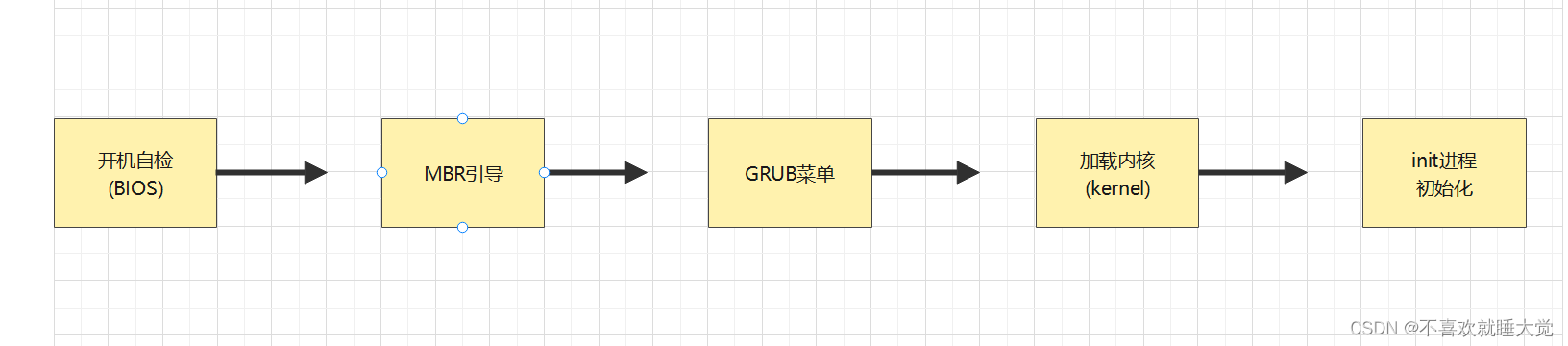
2、引导过程详解
2.1、开机自检(BIOS)
- 服务器主机开机以后,将根据主板 BIOS 中的设置对 CPU、内存、显卡、键盘等设备进行初步检测,检测成功后根据预设的启动顺序移交系统控制权,大多时候会移交给本机硬盘。
- 总结:检测出第一个能够引导系统的设备 比如硬盘或光驱
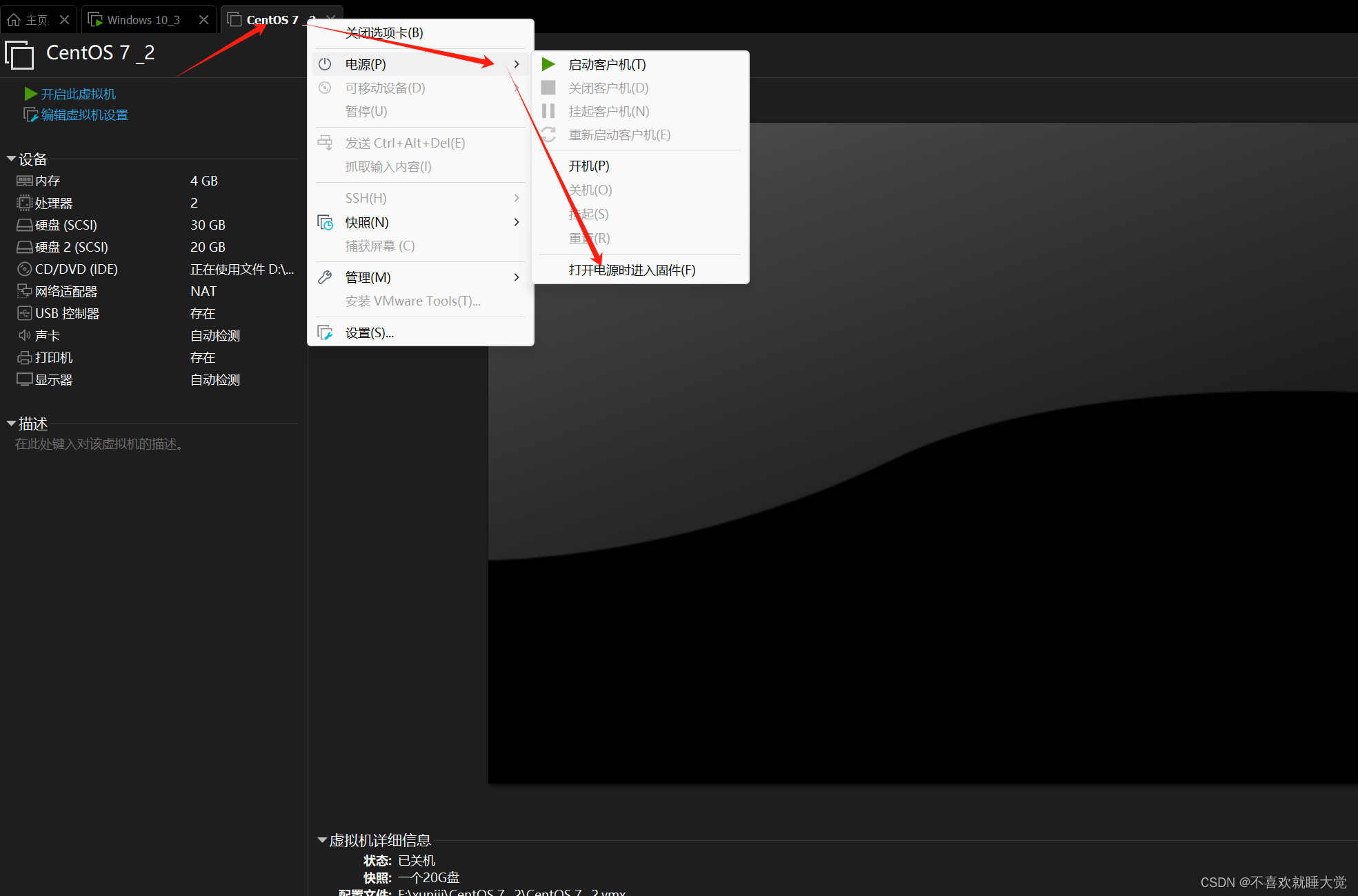
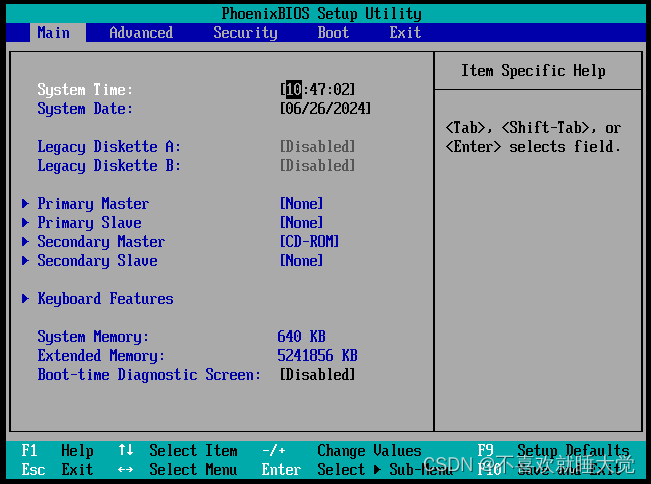
2.2、 MBR引导
- 当从本机硬盘中启动系统时,首先根据硬盘第一个扇区中 MBR(主引导记录)的设置,将系统控制权传递给包含操作系统引导文件的分区;或者直接根据MBR 记录中的引导信息调用启动菜单(如 GRUB)。
- 总结:运行放在MBR扇区里的启动GRUB引导程序
2.3、GRUB菜单
- 对于 Linux 操作系统来说,GRUB(统一启动加载器)是 使用最为广泛的多系统引导器程序。系统控制权传递给 GRUB 以后,将会显示启动菜单给 用户选择,并根据所选项(或采用默认值)加载 Linux 内核文件,然后将系统控制权转交给 内核。需要注意的是,CentOS 7 采用的是 GRUB2 启动引导器。
- 总结:GRUB引导程序通过读取GRUB配置文件/boot/grub2/grub.cfg,来获取内核和镜像文件系统的设置和路径位置
2.4、加载内核(kernel)
- Linux 内核是一个预先编译好的特殊二进制文件,介于各种硬件资源与系统程序之间, 负责资源分配与调度。内核接过系统控制权以后,将完全掌控整个 Linux 操作系统的运行过 程。在 CentOS 系统中,默认的内核文件位于“/boot/vmlinuz-3.10.0-514.el7.x86_64”。
- 总结:把内核和镜像文件系统加载到内存中
2.5、init进程初始化
- 为了完成进一步的系统引导过程,Linux内核首先将系统中的“/sbin/init”程序加载到内 存中运行(运行中的程序称为进程),init 进程负责完成一系列的系统初始化过程,最后等待用户进行登录
- 总结:加载硬件驱动程序,内核把init进程加载到内存中运行
总结:
在Linux系统的引导过程中,首先,BIOS进行硬件自检并寻找启动设备,其次,MBR引导加载GRUB引导程序,然后,GRUB显示菜单并加载选定的操作系统内核,接着,内核启动并初始化硬件,最后,内核启动init进程,初始化系统服务并启动所有用户空间进程。
3、系统初始化进程
①、init进程
- 由 Linux 内核加载运行 /sbin/init 程序
- init进程是系统中第一个进程
- init进程的PID(进程标记)号永远为1
②、Systemd
- Systemd是Linux操作系统的一种init软件
- CentoS7中采用全新的Systemd启动方式,取代传统的SysVinit
- CentOS7中运行的第一个init进程是/ib/systemd/systemd
3.1、Systemd单元类型
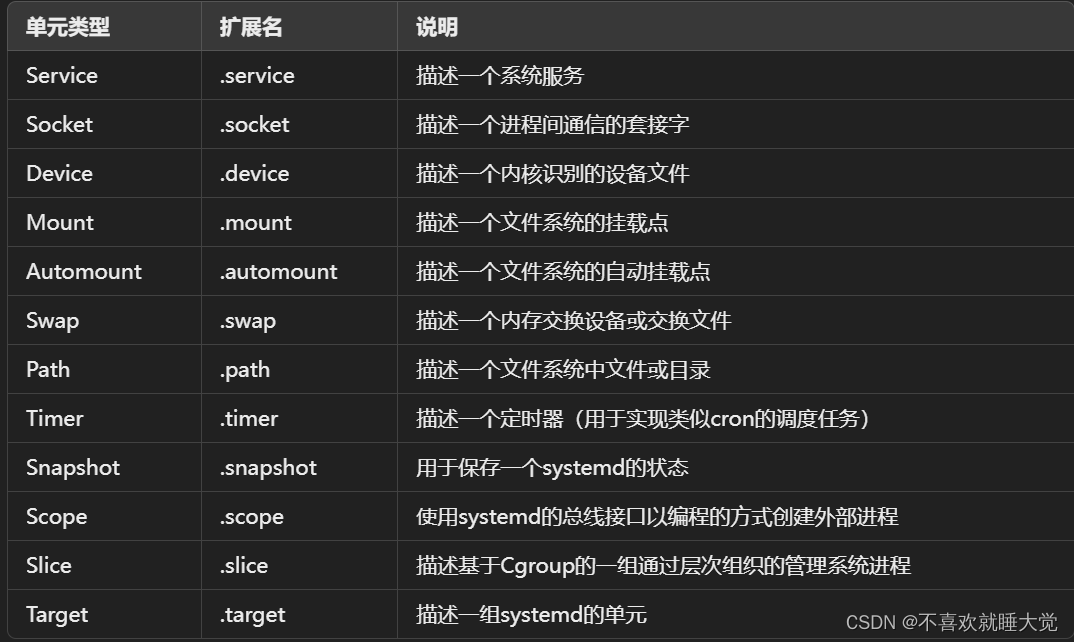
3.2、运行级别所对应的 Systemd 目标
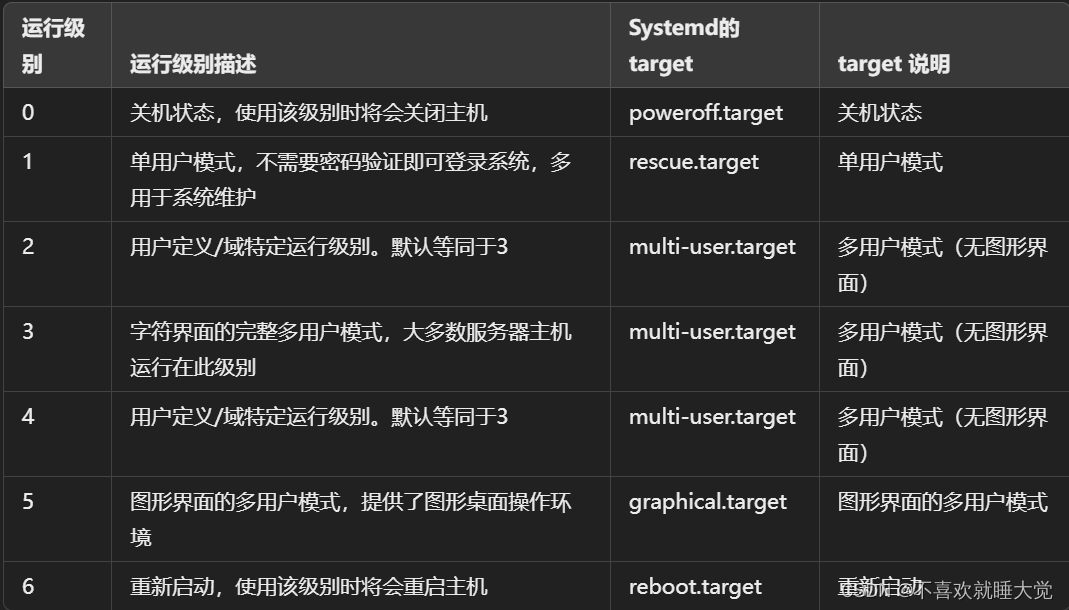
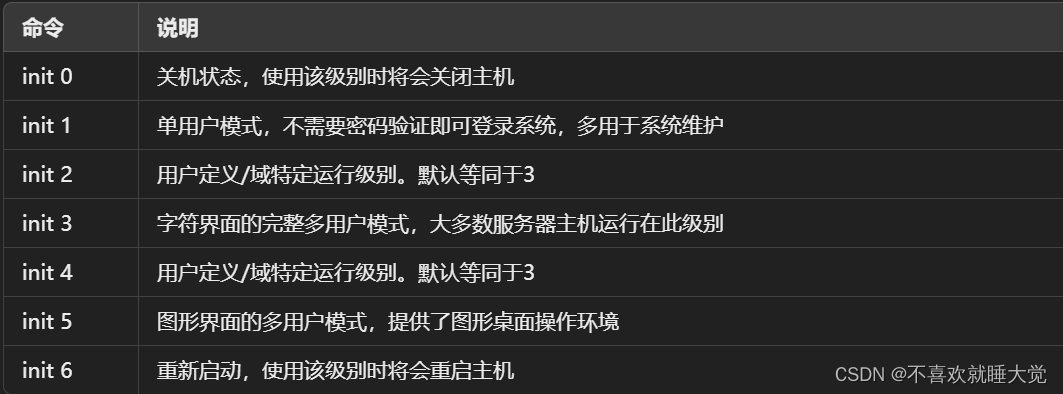
二、修复MBR排除故障
1、故障原因
- 病毒、木马等造成的破坏
- 不正确的分区操作、磁盘读写误操作
2、故障现象
- 找不到引导程序,启动中断
- 无法加载操作系统,开机后黑屏
3、解决思路
- 应提前作好备份文件
- 以安装光盘引导进入急救模式
- 从备份文件中恢复
4、详细步骤
①、添加一块硬盘
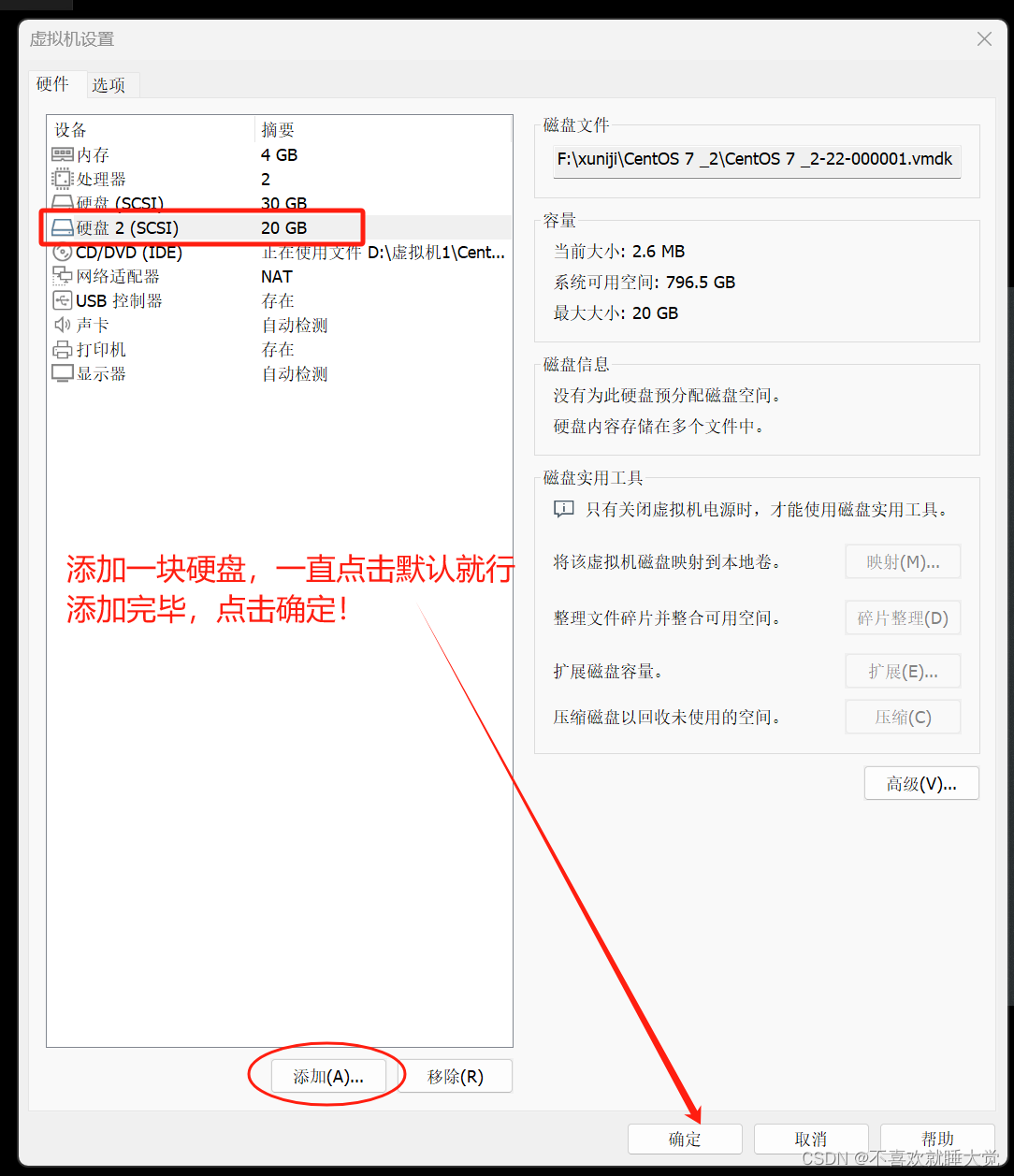
②、重启,修改磁盘类型;查看磁盘。
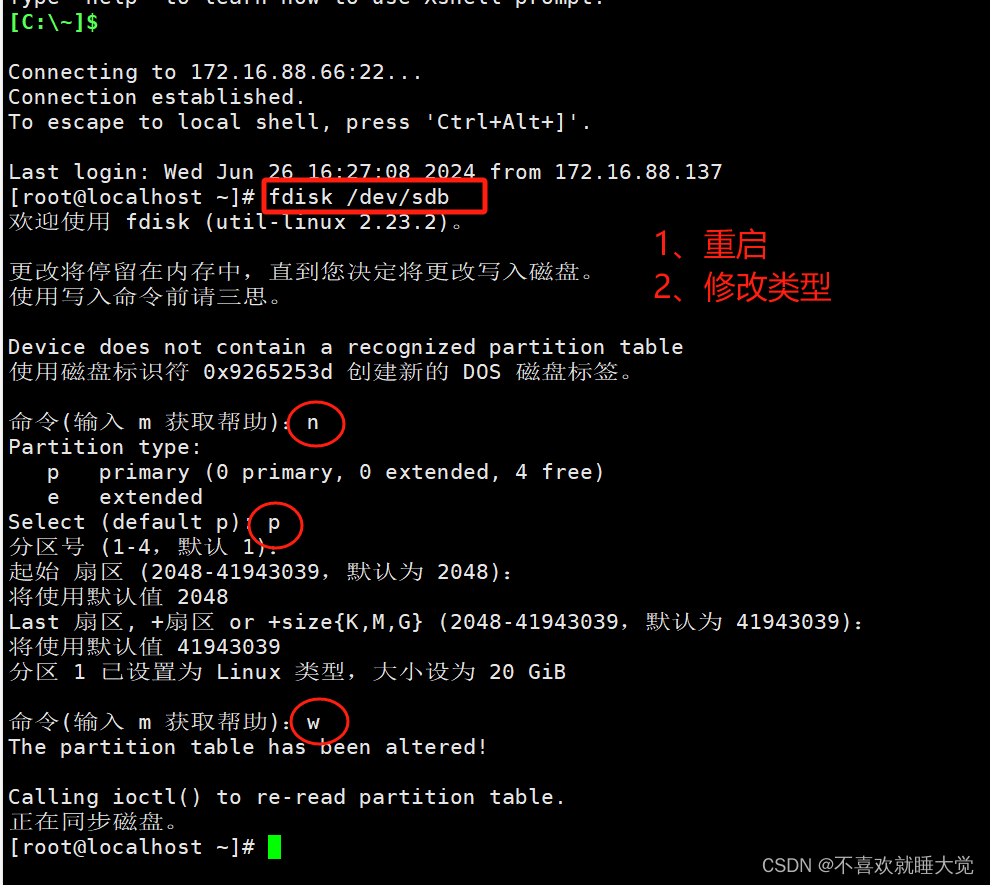
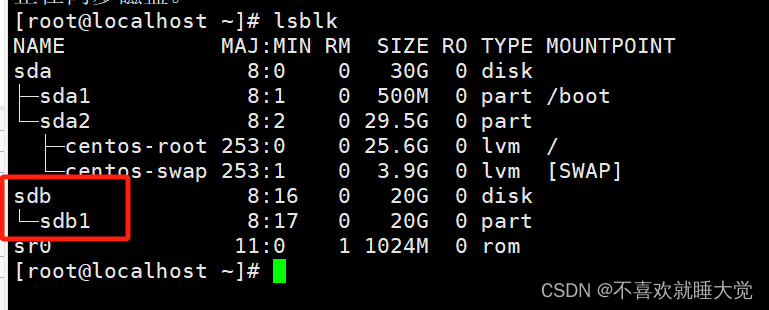
③、格式化与挂载
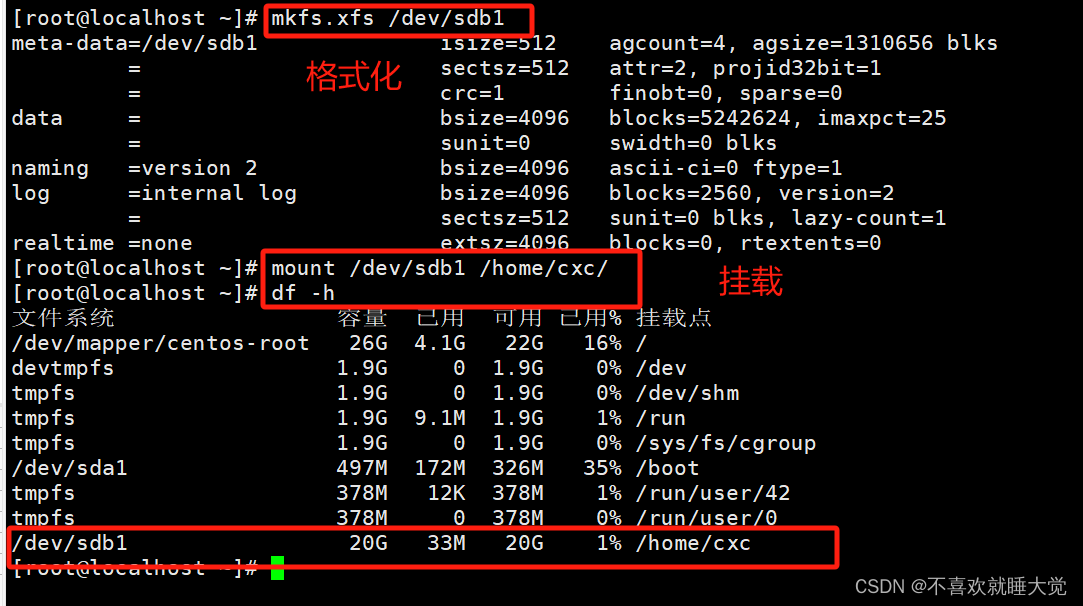 ④、备份数据
④、备份数据
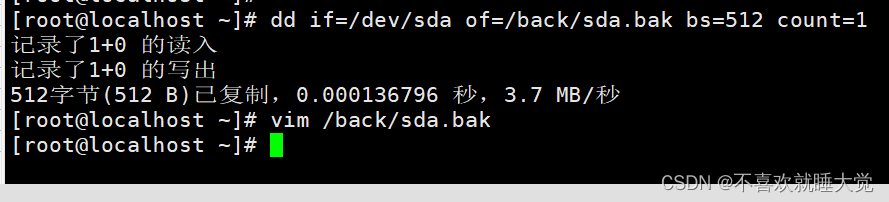
⑤、模拟攻击MBR分区表
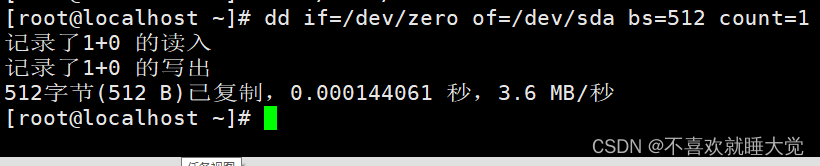
⑥、进入急救模式
步骤:设置-->磁盘连接-->Troubleshoot ing-->Rescue a tent0S sustem-->1。
进入急救模式
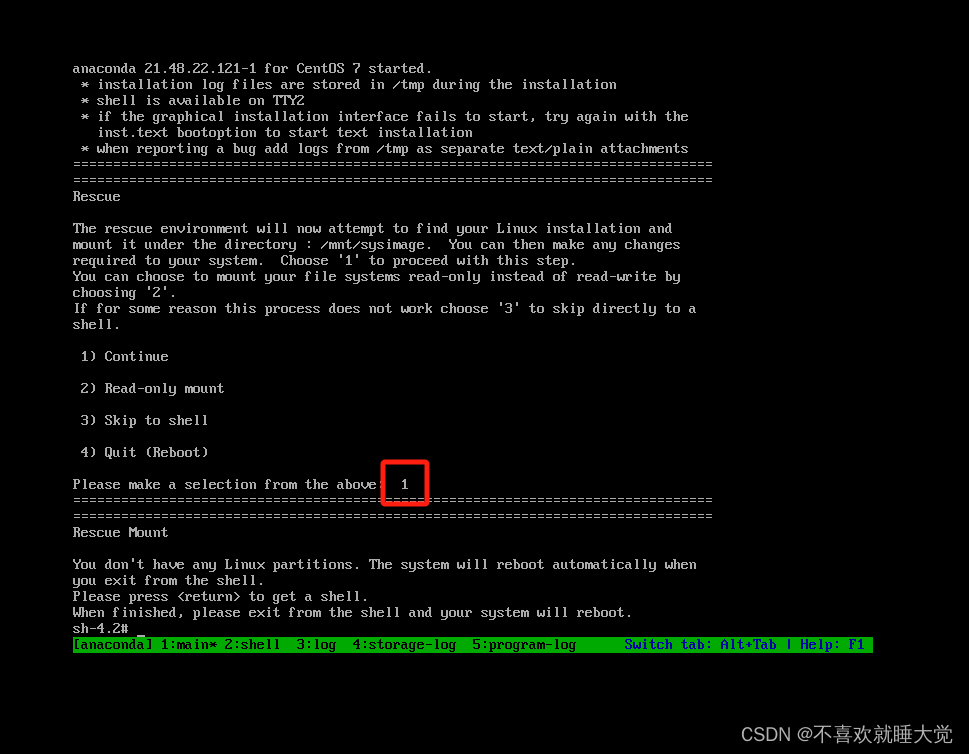
输入指令:
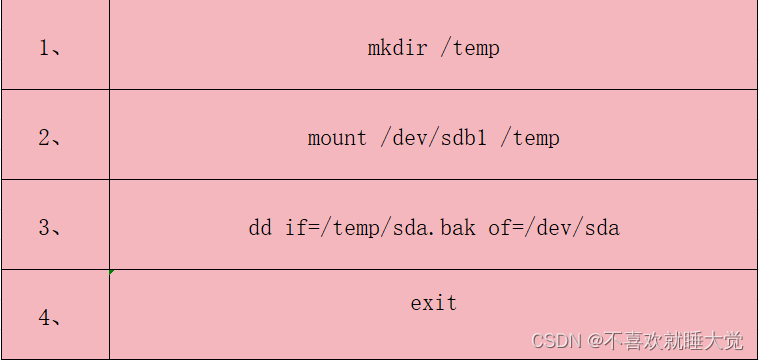

修复完成!
三、修复grub引导故障
1、故障原因
- MBR中的GRUB引导程序遭到破坏
- grub.conf文件丢失、引导配置有误
2、故障现象
- 系统引导停滞,显示“grub>”提示符
3、解决思路
- 尝试手动输入引导命令
- 进入急救模式,重写或者从备份中恢复grub.conf
- 向 MBR 扇区中重建grub程序
4、详细步骤
①、删除文件,模拟故障
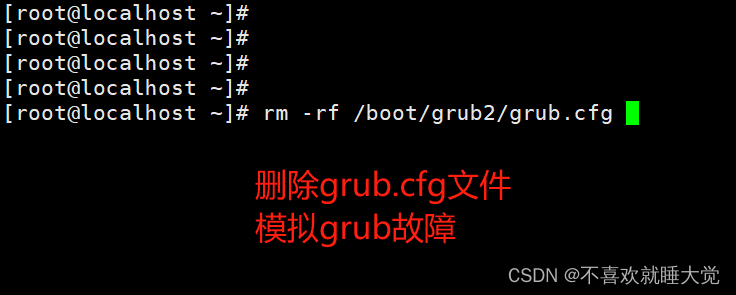
②、重启进入故障模式,输入exit。
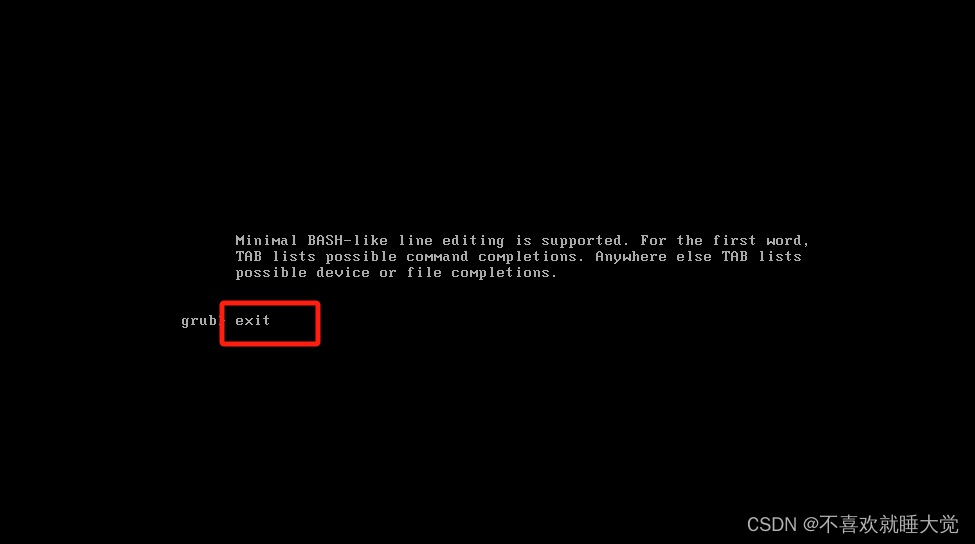
③、选择“Troubleshooting”,再选择“Rescue a CentOS system”,最后选择“Continue”后,进入急救模式

修复完成!
四、遗忘root密码
1、故障原因
- 遗忘root用户的密码
2、故障现象
- 无法进行需要root权限的管理操作
- 若没有其他可用帐号,将无法登录系统
3、解决思路
- 进入急救模式,重设密码
4、详细步骤
①、进入系统时选择内核界面,选中第一个选项并按“e”键
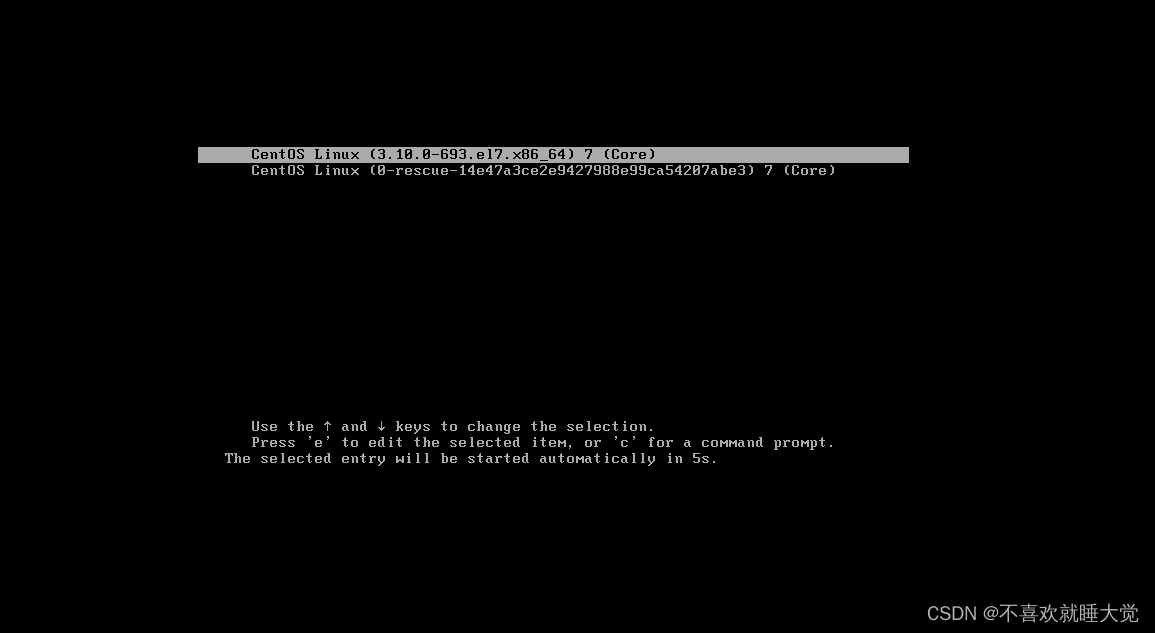
②、添加权限,然后ctrl+x 运行
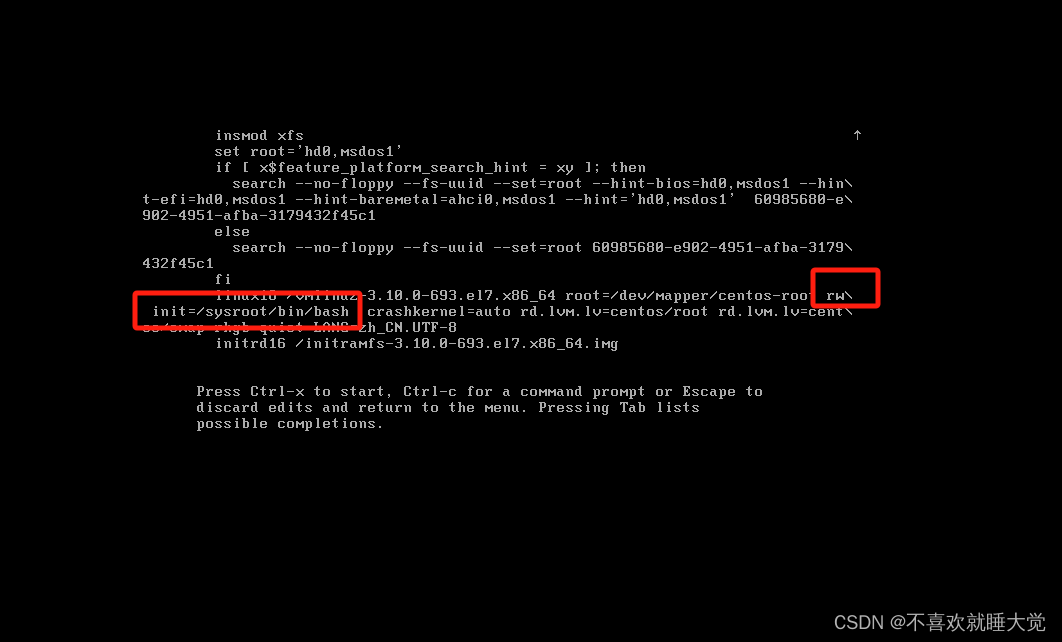
③、输入操作指令,并重启。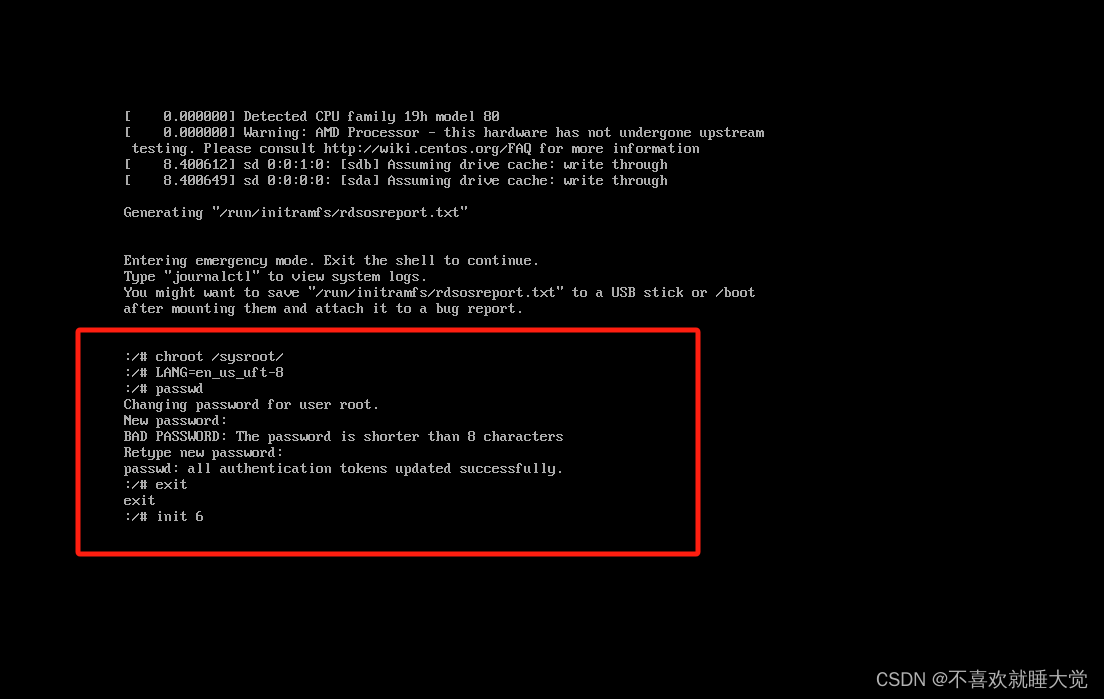
修复完成!
五、管理服务程序
1、systemctl使用格式

2、控制类型
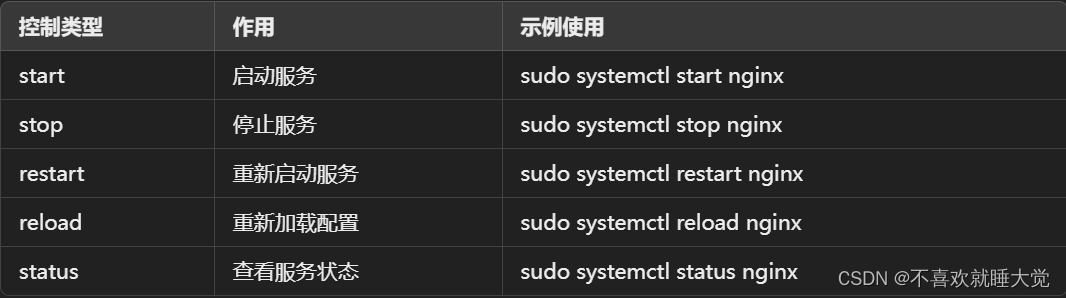
3、优化启动过程
- 常用的选项
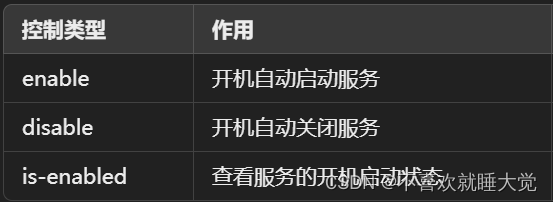
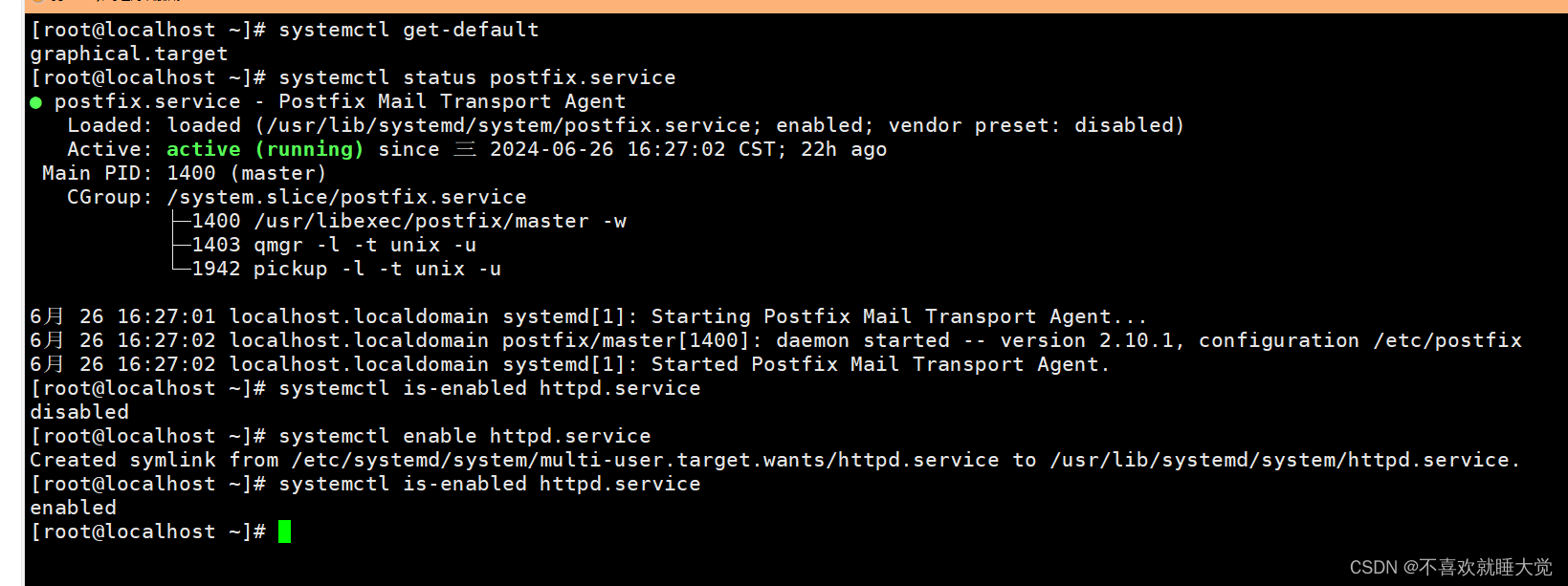
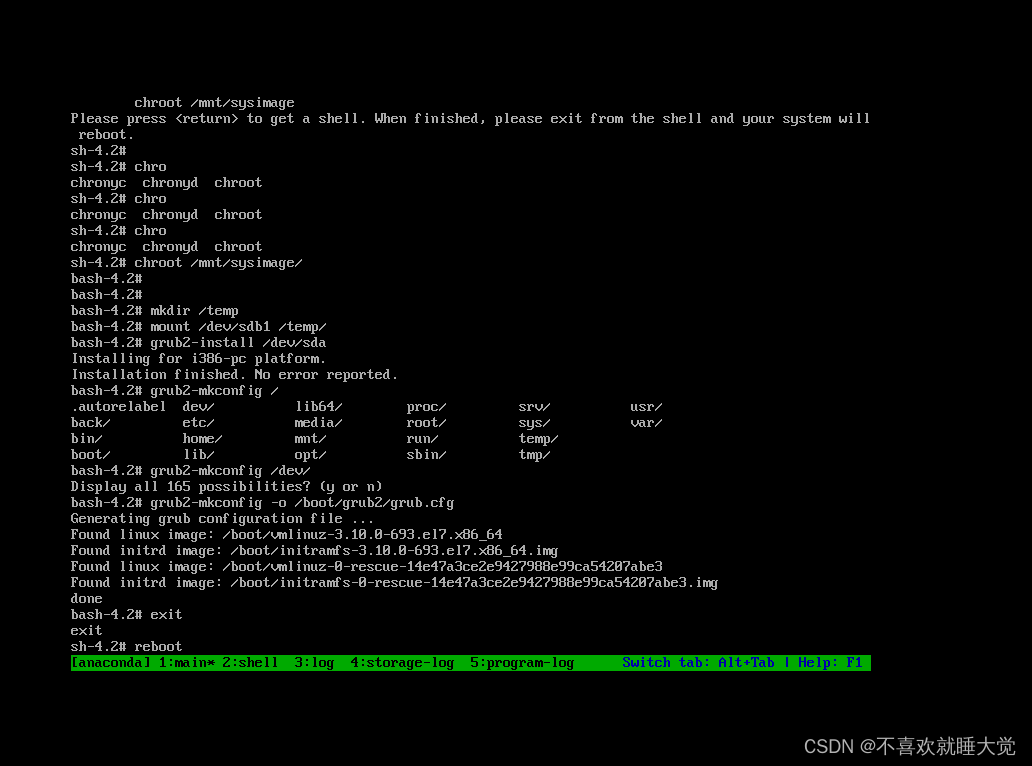

 源码学习)
一款轻量级的开源文本标注工具(二))



)











 - 可交换图像文件)
